Αντιμετωπίζω πρόβλημα με τη μεταφορά ή την αντιγραφή μεγάλων φακέλων από τον εξωτερικό σκληρό δίσκο μου σε άλλο εξωτερικό σκληρό δίσκο. Είναι πραγματικά απογοητευτικό γιατί πρέπει να μεταφέρω πολλά δεδομένα μεταξύ των δύο δίσκων. Έχω δοκιμάσει μερικά διαφορετικά πράγματα, αλλά μέχρι στιγμής δεν έχει δουλέψει τίποτα. Προσπάθησα να αντιγράψω τα δεδομένα σε μικρά κομμάτια, αλλά αυτό διαρκεί για πάντα. Δοκίμασα επίσης να χρησιμοποιήσω διαφορετικό καλώδιο USB, αλλά ούτε αυτό λειτούργησε. Υπάρχει κάποιος που έχει κάποια πρόταση; Πραγματικά παλεύω με αυτό το ζήτημα και θα μπορούσα να χρησιμοποιήσω κάποια βοήθεια.
αν είστε δεν μπορείτε να μετακινήσετε ή να αντιγράψετε μεγάλους φακέλους από έναν εξωτερικό σκληρό δίσκο σε έναν άλλο εξωτερικό σκληρό δίσκο τότε αυτή η ανάρτηση θα σας βοηθήσει να λύσετε το πρόβλημα. Η μετακίνηση ενός μεγάλου αρχείου ή ενός τεράστιου φακέλου δεν είναι ασυνήθιστη. Οι περισσότεροι χρήστες το κάνουν αυτό συνεχώς, συμπεριλαμβανομένης της μετακίνησης της συλλογής φωτογραφιών, των ταινιών τους και της δημιουργίας αντιγράφων ασφαλείας. Ωστόσο, η αντιγραφή μερικές φορές αποτυγχάνει και αυτό είναι μεγάλο πρόβλημα γιατί πρέπει να το κάνετε ξανά και ξανά, καθώς δεν υπάρχει επιλογή να συνεχίσετε.

Γιατί δεν λειτουργεί το μεγάλο αντίγραφο;
Κάθε φορά που ξεκινά μια διαδικασία αντιγραφής ή μετακίνησης, διατηρεί μέρος της αποθήκευσης και της μνήμης RAM. Χρησιμοποιείται για την προσωρινή αντιγραφή αρχείων από μια πηγή σε έναν προορισμό. Το αντίγραφο μπορεί να αποτύχει εάν δεν έχετε αρκετό χώρο ή μνήμη στον προορισμό για μεγάλα αρχεία λόγω έλλειψης προσωρινής αποθήκευσης.
ταπετσαρία χαρτών google
Τα πράγματα γίνονται πιο περίπλοκα κατά την αντιγραφή αρχείων μεταξύ δύο εξωτερικών σκληρών δίσκων ή SSD. Μπορεί επίσης να συμβεί, αν και το αντίγραφο μπορεί να εμφανίζεται ως ολοκληρωμένο, τα αρχεία μπορεί να είναι κατεστραμμένα ή η διαδικασία να δημιουργήσει φακέλους χωρίς αρχεία μέσα τους.
Δεν είναι δυνατή η μετακίνηση ή η αντιγραφή μεγάλων φακέλων από εξωτερικό σκληρό δίσκο σε εξωτερικό σκληρό δίσκο.
Ακολουθούν μερικές λύσεις που θα λειτουργήσουν και θα σας βοηθήσουν να μετακινήσετε ή να αντιγράψετε μεγάλους φακέλους μεταξύ εξωτερικών μονάδων δίσκου.
- Αντιγράψτε πρώτα στον σκληρό σας δίσκο ή στην προσωρινή αποθήκευση
- Δοκιμάστε το λογισμικό αντιγραφής
- Απελευθερώστε χώρο στον σκληρό σας δίσκο
- Δημιουργία κλώνου
Δείτε αυτές τις λύσεις και δοκιμάστε τις. Θα χρειαστεί να καταλάβετε τι θα λειτουργήσει για εσάς. Ωστόσο, θα πρέπει να γνωρίζετε ότι δεν υπάρχει σφάλμα κατά τον έλεγχο κατά την αντιγραφή από έναν σκληρό δίσκο σε έναν άλλο. Έτσι, τα σφάλματα μπορούν και θα αναπτυχθούν.
Λείπουν βελτιώσεις ήχου των Windows 10
Το αρχείο είναι πολύ μεγάλο για αντιγραφή σε εξωτερικό σκληρό δίσκο
1] Πρώτη αντιγραφή σε υπολογιστή ή προσωρινή αποθήκευση
Ένας τρόπος για να λύσετε το πρόβλημα είναι να το αντιγράψετε σε άλλο σκληρό δίσκο που έχει αρκετό χώρο. Εάν δεν έχετε αρκετό χώρο στον κύριο υπολογιστή σας και δεν έχετε αρκετό χώρο για προσωρινή αποθήκευση στον αποθηκευτικό χώρο-στόχο σας, πρέπει να δημιουργήσετε χώρο στον υπολογιστή σας. Αυτό είναι το πρόβλημα με το αυγό κοτόπουλου. ο μόνος τρόπος για να λύσετε αυτό το πρόβλημα είναι να έχετε αρκετό χώρο στον υπολογιστή σας ή να αλλάξετε τον αποθηκευτικό χώρο.
2] Δοκιμάστε το λογισμικό αντιγραφής
Η διαδικασία αντιγραφής των Windows είναι γνωστό ότι είναι αναποτελεσματική όταν πρόκειται για μεταφορά μεγάλων αρχείων. Αντίθετα, μπορείτε να χρησιμοποιήσετε λογισμικό τρίτων, όπως το Robocopy, το οποίο μεταφέρει αρχεία σε μικρά κομμάτια. Μπορεί να λειτουργήσει με τον διαθέσιμο χώρο, παρέχοντας μια αποτελεσματική και λιγότερο επιρρεπή σε σφάλματα διαδικασία αντιγραφής. Ελέγξτε το l για μια λίστα με λογισμικό αντιγραφής τρίτων.
Εφαρμογές όπως το TeraCopy, το Robocopy και άλλα είναι μερικά από τα καλύτερα προγράμματα για την αντιγραφή μεγάλων αρχείων από μια συσκευή αποθήκευσης σε άλλη.
3] Δημιουργήστε χώρο στον σκληρό σας δίσκο
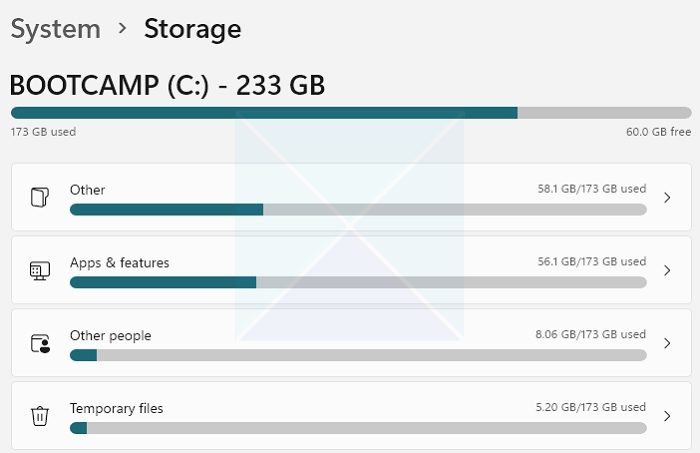
Στην επόμενη μέθοδο, πρέπει να δημιουργήσετε χώρο στο πρόγραμμα οδήγησης προορισμού. Ελέγξτε τη λίστα των αρχείων στο δίσκο και καλέστε εάν θέλετε να αφαιρέσετε ό,τι δεν απαιτείται. Μερικές φορές συνεχίζουμε να προσθέτουμε δεδομένα και μένουν εκεί για να μην επανελεγχθούν ποτέ. Εάν συμβαίνει αυτό, τότε μπορείτε να αφαιρέσετε όλα όσα δεν χρειάζονται.
Ενώ η χρήση διαφορετικής μονάδας δίσκου είναι η καλύτερη επιλογή, ενδέχεται να μην την αποκτήσετε αμέσως και η λήψη δεδομένων στη μονάδα δίσκου είναι απαραίτητη. Σε αυτήν την περίπτωση, η διαγραφή παλαιών δεδομένων στο χώρο αποθήκευσης είναι η μόνη επιλογή.
4] Δημιουργία κλώνου
Ο καλύτερος τρόπος είναι να δημιουργήσετε έναν κλώνο αυτού που θέλετε να αντιγράψετε. Ωστόσο, αυτή η μέθοδος ισχύει μόνο εάν παρουσιαστεί πρόβλημα, ακόμη και αν υπάρχει αρκετός χώρος στον σκληρό δίσκο και στον υπολογιστή. Αυτή είναι μια αποτελεσματική μέθοδος όταν μετακινείτε δεδομένα από τη μια μονάδα δίσκου στην άλλη και αντί να αντιγράφετε τα πάντα ένα προς ένα, μπορείτε να τα κλωνοποιήσετε.
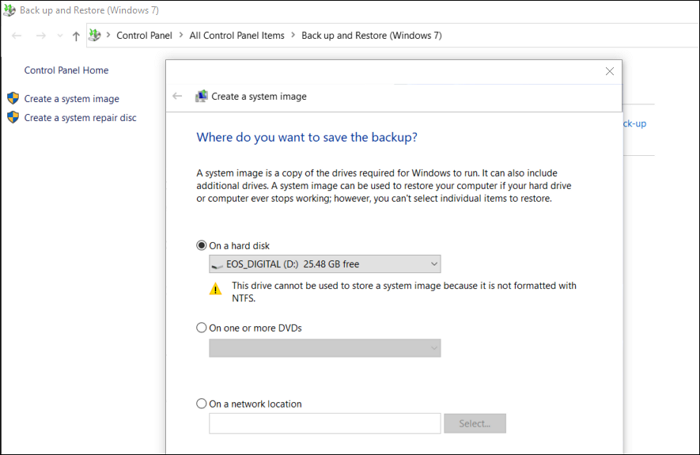
Οι περισσότεροι OEM προσφέρουν λογισμικό για τους δίσκους τους που μπορούν εύκολα να κλωνοποιήσουν τη μία μονάδα δίσκου στην άλλη. Μπορείτε να χρησιμοποιήσετε λογισμικό κλωνοποίησης δίσκων τρίτων, εάν δεν έχετε.
συμπέρασμα
μεγάλη αναστολή
Τα Windows μπορεί να είναι δύσκολα ανεξάρτητα από το πόση ισχύ έχετε στον υπολογιστή σας. όταν πρόκειται για μεγάλα μεγέθη ή μεγάλο αριθμό αρχείων. Πρέπει να βεβαιωθείτε ότι έχετε αρκετό χώρο και μπορεί επίσης να χρειαστεί να χρησιμοποιήσετε άλλες εφαρμογές για να το κάνετε αυτό.
Ελπίζω ότι η ανάρτηση ήταν εύκολη στην παρακολούθηση και μπορέσατε να λύσετε το πρόβλημα ότι δεν μπορέσατε να μετακινήσετε ή να αντιγράψετε μεγάλους φακέλους από έναν εξωτερικό σκληρό δίσκο σε έναν εξωτερικό σκληρό δίσκο.
Υπάρχει όριο μεγέθους αρχείου για αντιγραφή και επικόλληση;
Δεν υπάρχει τεκμηριωμένο όριο στον όγκο των δεδομένων που μπορείτε να αντιγράψετε και να επικολλήσετε αλλού. Επομένως, ακόμα κι αν χρησιμοποιείτε τον Explorer για να αντιγράψετε πολλά αρχεία, δεν θα υπάρχουν προβλήματα. Ωστόσο, εάν αποτύχει, το ζήτημα μπορεί να σχετίζεται με το υλικό, την ποσότητα της μνήμης RAM και την ταχύτητα επεξεργασίας των δίσκων.
Πώς να διορθώσετε αυτό που δεν αντιγράφεται;
Ελέγξτε εάν έχετε άδεια, αποθηκευτικό χώρο και οποιοδήποτε πρόγραμμα που μπορεί να παρεμβαίνει στη διαδικασία αντιγραφής. Εάν είστε διαχειριστής υπολογιστή, μπορείτε να προσθέσετε τον εαυτό σας με μη αυτόματο τρόπο σε έναν φάκελο ή ένα αρχείο ως ένας από τους κατόχους. Εάν πρόκειται για αποθηκευτικό χώρο, θα πρέπει να δημιουργήσετε περισσότερο και να κλείσετε το πρόγραμμα παρεμβολής για να πετύχει η αντιγραφή.
Γιατί δεν μπορώ να αντιγράψω μεγάλα αρχεία άνω των 4 GB σε μια μονάδα USB;
Εάν η μονάδα USB σας έχει διαμορφωθεί ως FAT32, τότε αυτός είναι ο λόγος. Τα αρχεία μεγαλύτερα από 4 GB δεν μπορούν να αποθηκευτούν σε τόμο FAT32. Θα ήταν καλύτερο να διαμορφώσετε τη μονάδα σε exFAT ή NTFS για να διορθώσετε αυτό το πρόβλημα. Ενώ το πρώτο το καθιστά συμβατό με Windows και macOS, το δεύτερο λειτουργεί μόνο με Windows.
Λείπει το εικονίδιο κάδου απορριμμάτων
Γιατί δεν λειτουργεί ο έλεγχος C και V;
Δεν υπάρχει σαφής λύση για αυτό, εκτός από το ότι πρέπει να επανεκκινήσετε τον υπολογιστή σας. Αυτή η δυνατότητα δεν μπορεί να περιοριστεί από Windows, πολιτικές ομάδας ή αλλαγές μητρώου. Αυτό είναι ένα σφάλμα που μπορεί να διορθωθεί μόνο με επανεκκίνηση του υπολογιστή. Φροντίστε να αποθηκεύσετε όλα τα αρχεία πριν επανεκκινήσετε τον υπολογιστή σας.
Πώς να διορθώσετε ένα σφάλμα κατά την προσπάθεια αντιγραφής ενός αρχείου από τη μνήμη;
Μπορείτε να ξεκινήσετε κλείνοντας εφαρμογές που εκτελούνται στο προσκήνιο και στη συνέχεια επανεκκινώντας τον υπολογιστή σας. Αυτό συμβαίνει συνήθως όταν η φυσική RAM και η swap μνήμη είναι γεμάτες, με αποτέλεσμα σφάλματα εκτός μνήμης.



![Ο Firefox δεν πραγματοποιεί λήψη ή αποθήκευση αρχείων [Working Fix]](https://prankmike.com/img/firefox/B5/firefox-not-downloading-or-saving-files-working-fix-1.jpg)











